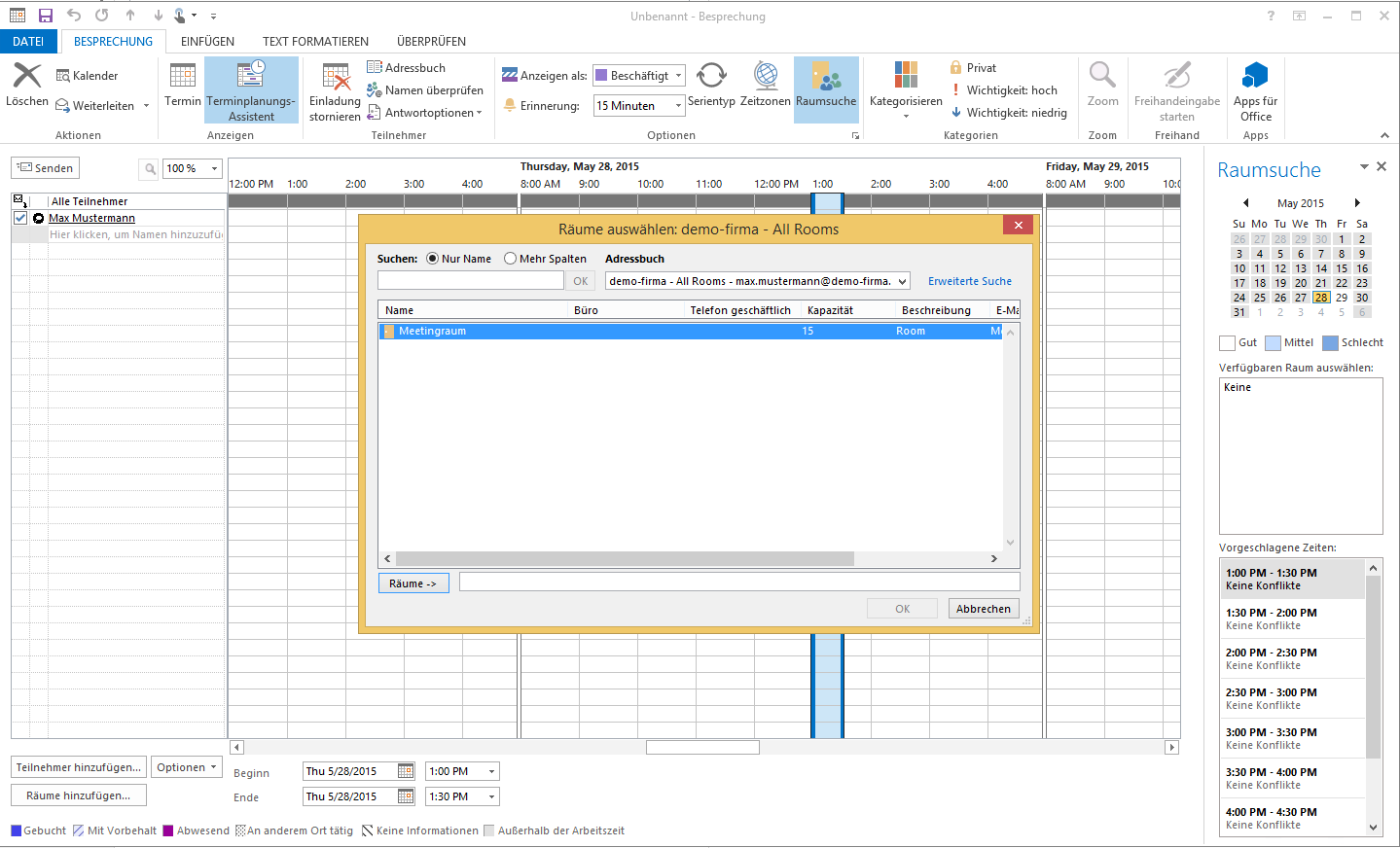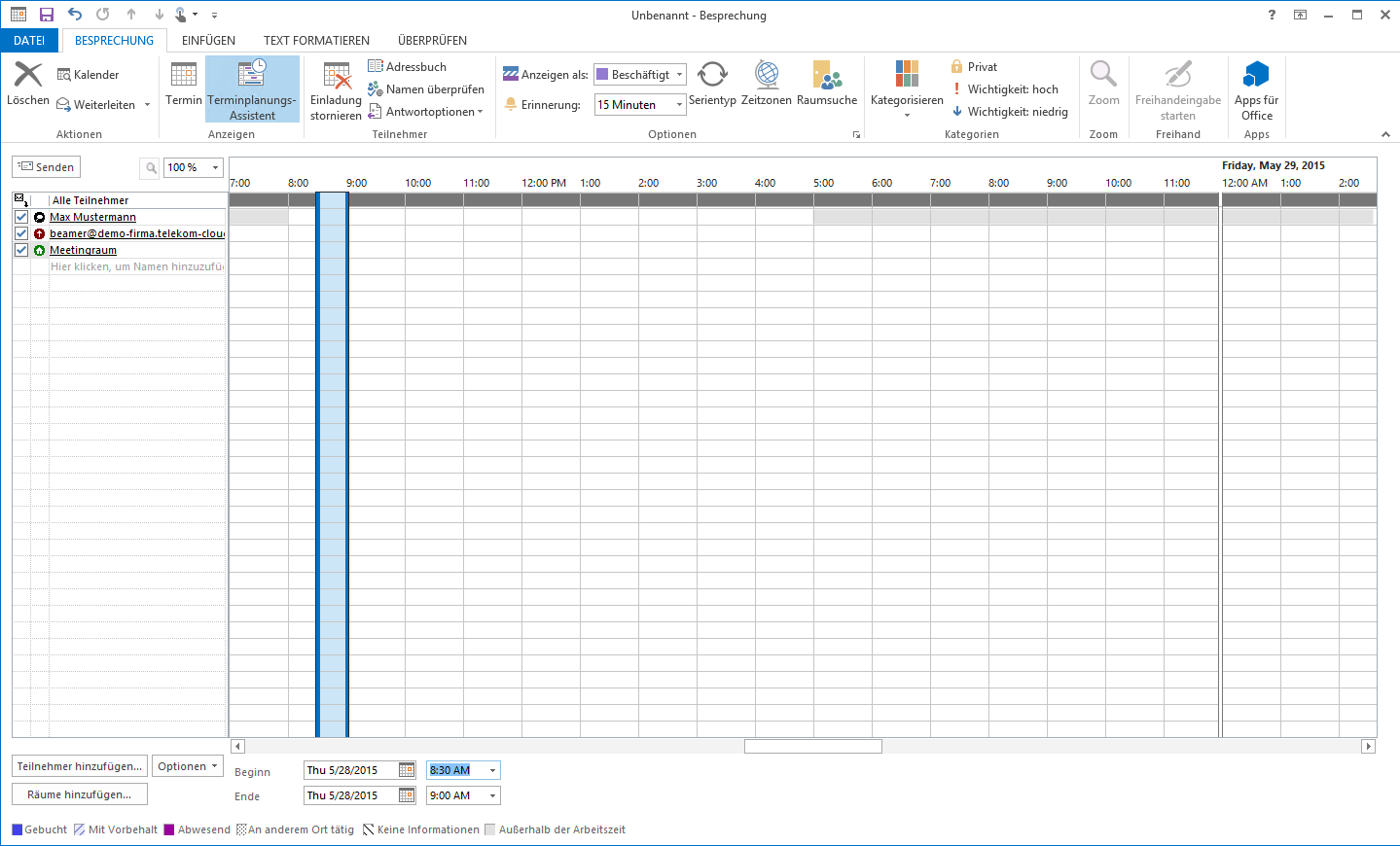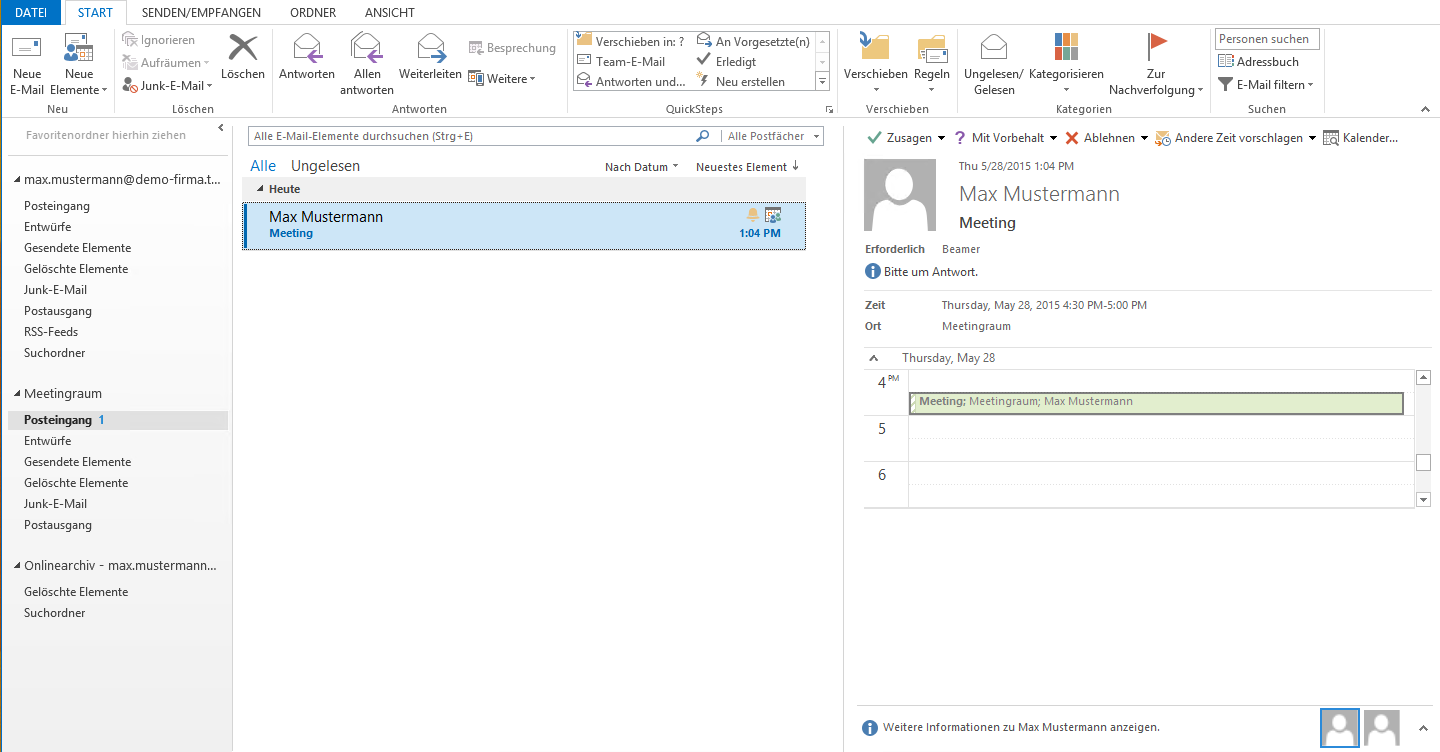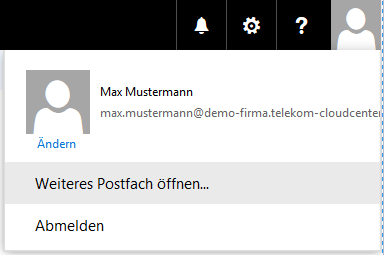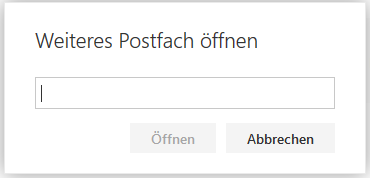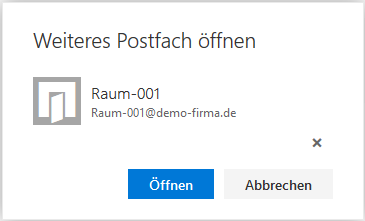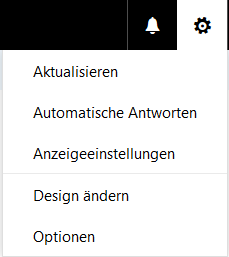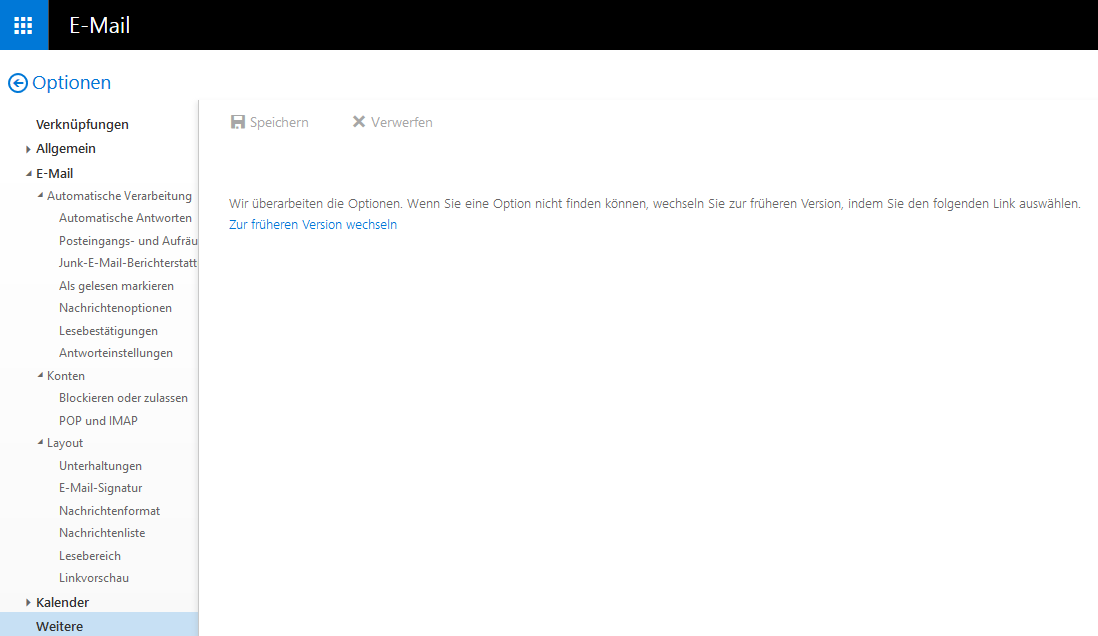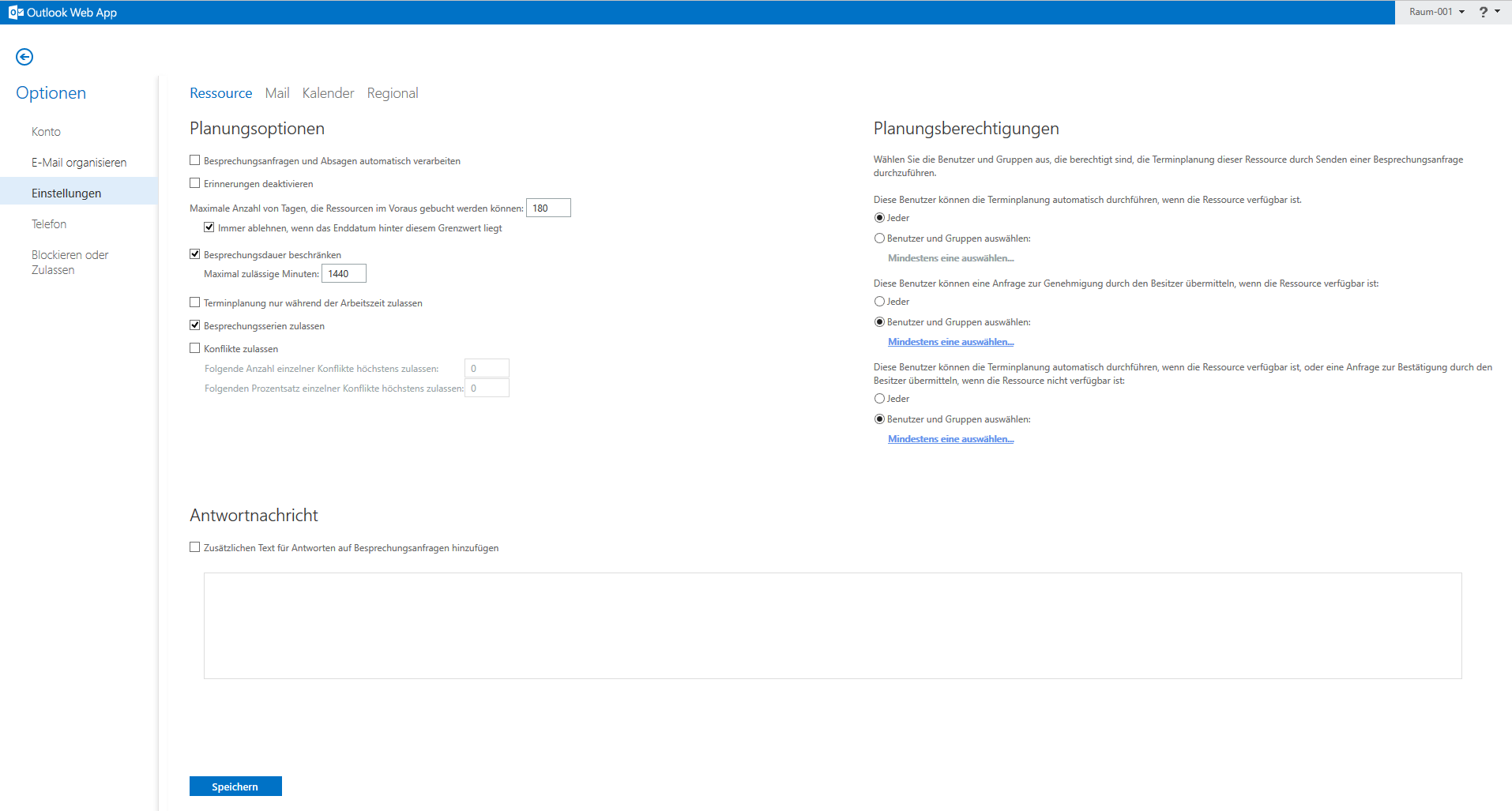Ressourcenmailboxen verwalten
In diesem Hilfebereich erfahren Sie, wie Sie Ressourcenmailboxen für Termine verwenden können und wie Sie als Verwalter einer Ressourcenmailbox auf diese zugreifen können.
Über die Mailbox-Verwaltung im Cloud Manager können Sie für Ihre Organisation Ressourcenmailboxen anlegen und verwalten. Ressourcenmailboxen unterscheiden sich anhand des Ressourcentyps, wonach eine Unterscheidung zwischen Raum und Equipment erfolgt.
Wurden für Ihre Organisation Ressourcenmailboxen angelegt, können diese bei Besprechungen bzw. Terminen gebucht werden, indem sie der Besprechungsanfrage als Ressource hinzugefügt werden. Ressourcenmailboxen erscheinen ebenso wie externe Kontakte und Nutzer Ihrer Organisation im globalen Exchange Adressbuch.
Um einen Raum als Ressource für eine Besprechung zu buchen, fügen Sie die gewünschte Ressourcenmailbox bei der Erstellung der Besprechungsanfrage unter “Räume hinzufügen” hinzu.
Ob eine Ressource (Raum oder Equipment) für die Zeit Ihrer geplanten Besprechung verfügbar ist, können Sie mit Hilfe des Terminplanungs-Assistenten prüfen. Fügen Sie dazu die gewünschte Ressource dem Termin hinzu und prüfen Sie die Verfügbarkeit im angezeigten Kalender.
Für die Zu- und Absagen der an eine Ressourcenmailbox gestellten Termine ist der Verwalter verantwortlich. Dieser muss bei Anlage der Ressourcenmailbox im Cloud Manager angegeben werden. Um eine Ressourcenmailbox zu verwalten, muss der Verwalter auf diese Mailbox zugreifen – entweder per Einbindung der Mailbox in Microsoft Outlook oder per Outlook Web App (OWA). In Microsoft Outlook wird Ihnen als Verwalter einer Ressourcenmailbox diese automatisch angezeigt. Starten Sie dazu ggf. Outlook neu.
Ressourcenmailbox über Outlook Web App öffnen
Über Outlook Web App können Sie wie folgt auf eine Ressourcenmailbox zugreifen:
Öffnen Sie Outlook Web App über https://email.telekom-cloudcenter.de.
Wählen Sie nach der Anmeldung in Ihrem Postfach in der oberen rechten Ecke das Symbol für Ihre Kontoverwaltung. Wählen Sie anschließend “Weiteres Postfach öffnen”.
Geben Sie im nachfolgenden Suchfeld den Name oder die E-Mailadresse der Ressourcenmailbox ein und wählen Sie “Verzeichnis durchsuchen”.
Wählen Sie aus den Suchergebnissen die gewünschte Ressourcenmailbox aus und wählen Sie “Öffnen”.
Einstellungen einer Ressourcenmailbox ändern
Greifen Sie zunächst wie oben beschrieben über Outlook Web App auf die Ressourcenbox zu. Wählen Sie anschließend im oberen rechten Bereich das “Zahnrad-Symbol” und dort den Menüpunkt “Optionen”.
Wählen Sie nun im linken unteren Bereich den Menüpunkt “Weitere” und anschließend im rechten Bereich “Zur früheren Version wechseln”.
Wählen Sie nun den Menüpunkt “Einstellungen” im linken Bereich und nehmen Sie anschließend die gewünschten Einstellungen vor. Beispielsweise können Sie unter “Planungsoptionen” einstellen, dass Besprechungsanfragen automatisch beantwortet werden, ohne dass der Verwalter reagieren muss.